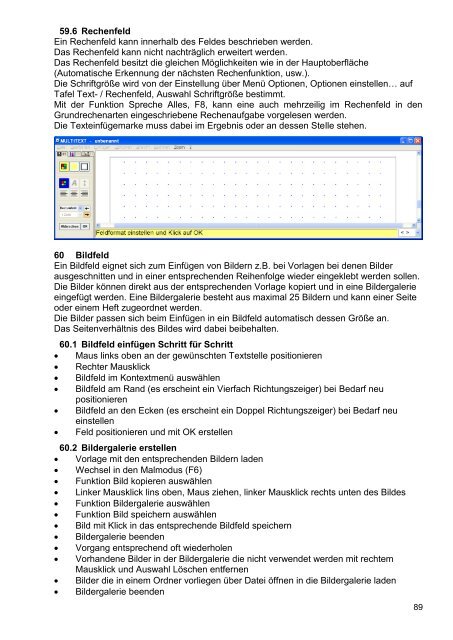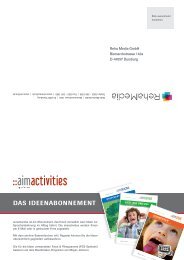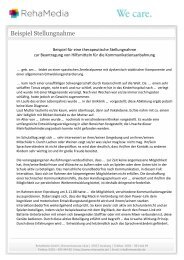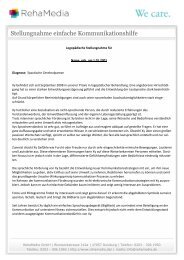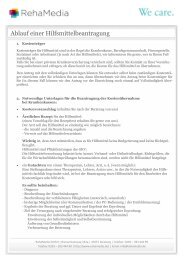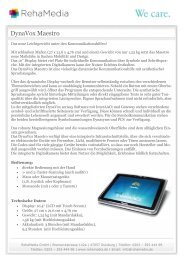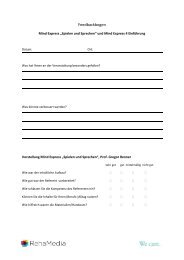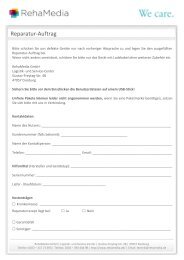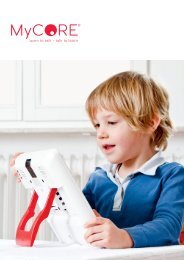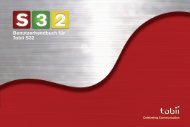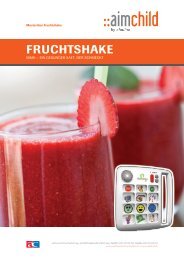Multitext Handbuch - RehaMedia
Multitext Handbuch - RehaMedia
Multitext Handbuch - RehaMedia
Erfolgreiche ePaper selbst erstellen
Machen Sie aus Ihren PDF Publikationen ein blätterbares Flipbook mit unserer einzigartigen Google optimierten e-Paper Software.
59.6 Rechenfeld<br />
Ein Rechenfeld kann innerhalb des Feldes beschrieben werden.<br />
Das Rechenfeld kann nicht nachträglich erweitert werden.<br />
Das Rechenfeld besitzt die gleichen Möglichkeiten wie in der Hauptoberfläche<br />
(Automatische Erkennung der nächsten Rechenfunktion, usw.).<br />
Die Schriftgröße wird von der Einstellung über Menü Optionen, Optionen einstellen… auf<br />
Tafel Text- / Rechenfeld, Auswahl Schriftgröße bestimmt.<br />
Mit der Funktion Spreche Alles, F8, kann eine auch mehrzeilig im Rechenfeld in den<br />
Grundrechenarten eingeschriebene Rechenaufgabe vorgelesen werden.<br />
Die Texteinfügemarke muss dabei im Ergebnis oder an dessen Stelle stehen.<br />
60 Bildfeld<br />
Ein Bildfeld eignet sich zum Einfügen von Bildern z.B. bei Vorlagen bei denen Bilder<br />
ausgeschnitten und in einer entsprechenden Reihenfolge wieder eingeklebt werden sollen.<br />
Die Bilder können direkt aus der entsprechenden Vorlage kopiert und in eine Bildergalerie<br />
eingefügt werden. Eine Bildergalerie besteht aus maximal 25 Bildern und kann einer Seite<br />
oder einem Heft zugeordnet werden.<br />
Die Bilder passen sich beim Einfügen in ein Bildfeld automatisch dessen Größe an.<br />
Das Seitenverhältnis des Bildes wird dabei beibehalten.<br />
60.1 Bildfeld einfügen Schritt für Schritt<br />
Maus links oben an der gewünschten Textstelle positionieren<br />
Rechter Mausklick<br />
Bildfeld im Kontextmenü auswählen<br />
Bildfeld am Rand (es erscheint ein Vierfach Richtungszeiger) bei Bedarf neu<br />
positionieren<br />
Bildfeld an den Ecken (es erscheint ein Doppel Richtungszeiger) bei Bedarf neu<br />
einstellen<br />
Feld positionieren und mit OK erstellen<br />
60.2 Bildergalerie erstellen<br />
Vorlage mit den entsprechenden Bildern laden<br />
Wechsel in den Malmodus (F6)<br />
Funktion Bild kopieren auswählen<br />
Linker Mausklick lins oben, Maus ziehen, linker Mausklick rechts unten des Bildes<br />
Funktion Bildergalerie auswählen<br />
Funktion Bild speichern auswählen<br />
Bild mit Klick in das entsprechende Bildfeld speichern<br />
Bildergalerie beenden<br />
Vorgang entsprechend oft wiederholen<br />
Vorhandene Bilder in der Bildergalerie die nicht verwendet werden mit rechtem<br />
Mausklick und Auswahl Löschen entfernen<br />
Bilder die in einem Ordner vorliegen über Datei öffnen in die Bildergalerie laden<br />
Bildergalerie beenden<br />
89